SalesCrowdからメールを送信する前に、メール本文のテンプレートを作成します。
事前にメールDMテンプレートを設定し、用途ごとに準備しておけば、入力や設定の手間が省け
便利です。
※テンプレートを使用せずに送信することも可能ですが、テンプレートを使用しない場合は送信元メールアドレスのSMTP設定やSPF設定が反映されないため、なりすましメールとなり、受信先にブロックされるリスクがございます。
※管理者権限と社員権限の方のみご利用頂けます。
※「URLのクリックを計測する」を「ON」にすると、メール送信時、送信先には自動で一定の短縮されたURL「https://a0b.biz/○○○○」に調整されるようになります。
※テンプレートの形式を「HTML形式」にする事で、「開封」の行動履歴が付与されます。
メールDMテンプレートの設定手順についてご案内致します。
※動画に音声は付いておりません。
※本記事に掲載された内容は作成日時点のものであり、システムのリリースにより、実際の画面や仕様と異なる場合がございます。
最新の情報はSalesCrowdにログインの上、Newsをご参照ください。
最終更新日:2024年5月16日
※PDFで確認するには下記をクリックしてください (別ウインドウが開きます。)
メールDMテンプレートからテスト送信をすることができます。
※ご契約内容によっては、ご利用頂けない場合がございます。
<注意点>
・SMTP、SPF設定が完了していても、テスト送信の場合はその情報が反映されません。そのため、迷惑メールになりやすい可能性がございますので、迷惑メールBOXなどをご確認の上、届かない場合は、アプローチリストからのテスト送信をお試しください。
・送信者名は反映されません。
・本文内の差し込みタグは反映されません。
・URLクリック計測は、計測ONにはできません (URLが短縮されません)。
※本記事に掲載された内容は作成日時点のものであり、システムのリリースにより、実際の画面や仕様と異なる場合がございます。
最新の情報はSalesCrowdにログインの上、Newsをご参照ください。
最終更新日:2022年8月5日
※PDFで確認するには下記をクリックしてください (別ウインドウが開きます。)
HTML形式でメールDMテンプレートを作成した場合に、本文の文字を装飾することができます。
※本記事に掲載された内容は作成日時点のものであり、システムのリリースにより、実際の画面や仕様と異なる場合がございます。
最新の情報はSalesCrowdにログインの上、Newsをご参照ください。
最終更新日:2022年8月5日
※PDFで確認するには下記をクリックしてください (別ウインドウが開きます。)
HTML形式でメールDMテンプレートを作成した場合に、本文内に画像を挿入することができます。
詳しい設定方法につきましては、こちらをご参照ください。
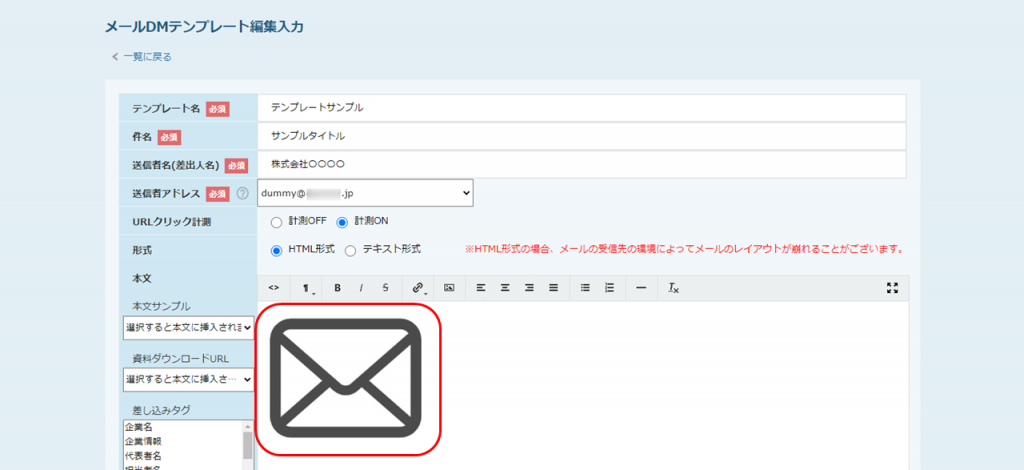
・HTMLタグを含めて16,777,215byteまで。
文字コードにもよりますが、半角英数1byte、日本語(全角・半角)2~3byte、一部の漢字は4byteで計算されます。
・本文内に画像を貼った場合はコード化(「<>」ボタンをクリック)して文字数測定ツールなどで確認できます。
・日本語のURLは対応しておりません。